Arquivos e pastas ocultos são projetados para protegê-los contra exclusão acidental e olhos curiosos. Se for necessário realizar alguma operação com esses arquivos, eles podem ser abertos alterando alguns dos atributos.
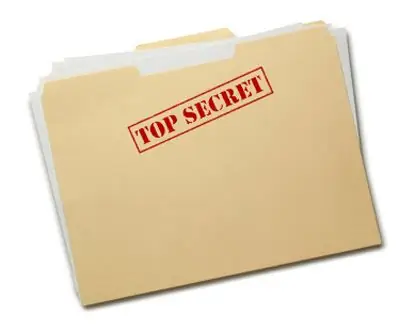
Instruções
Passo 1
Vá para o “Painel de Controle” do sistema operacional Windows, que está localizado no menu “Iniciar”. Em seguida, clique duas vezes no ícone "Opções de pasta". Uma caixa de diálogo será aberta na qual você precisará ir para a guia chamada "Exibir". Esta guia contém configurações para exibição de pastas. Na lista de rolagem, encontre a linha intitulada "Arquivos e pastas ocultos". Em seguida, marque a caixa ao lado do comando "Mostrar pastas e arquivos ocultos". Em seguida, clique em OK para aplicar as alterações. Agora, todos os arquivos e pastas ocultos serão exibidos no Windows Explorer, sua visualização será translúcida, ao contrário de pastas comuns. Para torná-los totalmente abertos, você precisará alterar os atributos desses arquivos.
Passo 2
Selecione o arquivo oculto que deseja abrir completamente. Clique com o botão direito sobre ele e selecione "Propriedades" no menu de contexto que se abre. Na caixa de diálogo que é aberta, desmarque a caixa ao lado da palavra "Oculto" na seção "Atributos". Clique no botão "Ok". A partir de agora, este arquivo estará aberto para edição e visualização sem restrições. Se você alterou os atributos não de um único arquivo, mas de uma pasta oculta inteira, o sistema se oferecerá para abrir os arquivos anexados também. Faça isso, se necessário.
etapa 3
Além de abrir arquivos ocultos usando ferramentas padrão do Windows, você também pode visualizá-los usando gerenciadores de arquivos, por exemplo, Total Commander. Para fazer isso, basta clicar no botão "Elementos ocultos" na barra de ferramentas superior do programa.






